
Dieser Artikel des PHP-Editors Apple stellt Ihnen eine einfache Methode zum Partitionieren der Festplatte eines WIN8-Systems vor. Als beliebtes Betriebssystem kann die Partitionsfunktion von WIN8 Benutzern dabei helfen, den Festplattenspeicher besser zu verwalten. In diesem Artikel finden Sie einfache Schritte, die Ihnen dabei helfen, Partitionierungstechniken zu beherrschen und personalisierte Einstellungen für die Festplattenpartition zu erreichen. Unabhängig davon, ob Sie die Kapazität der Systemfestplatte erweitern oder eine neue Datenfestplatte erstellen möchten, können Sie dies mit den Methoden in diesem Artikel schnell erreichen. Bitte lesen Sie weiter, um die einfache Reise der WIN8-Festplattenpartitionierung zu beginnen!
1. Nachdem Win8 gestartet wurde, rufen Sie als Erstes die [Start]-Oberfläche auf.
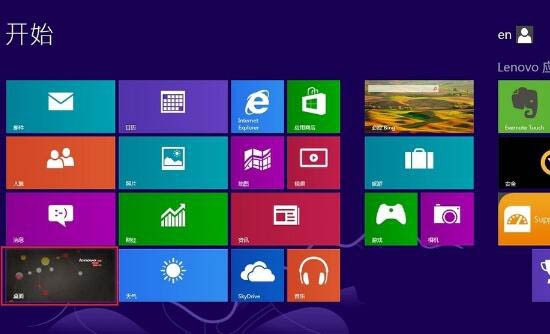
2. Klicken Sie auf das Symbol [Desktop], das sich normalerweise in der unteren linken Ecke befindet, um die Schnittstelle [Desktop] aufzurufen, die bekannte Win-Oberfläche, die vorübergehend als normale Schnittstelle bezeichnet wird.
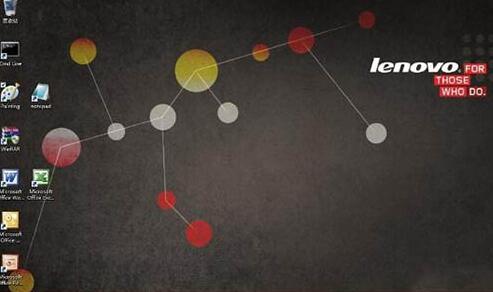
3. Bewegen Sie in der normalen Benutzeroberfläche die Maus in die untere linke Ecke. Daraufhin wird eine Miniaturansicht der [Start]-Benutzeroberfläche angezeigt. Drücken Sie die rechte Maustaste und ein Systembefehlsmenü wird angezeigt , (oder klicken Sie gleichzeitig auf die [Win]-Taste und die [X]-Taste auf der Tastatur, um das Menü aufzurufen).
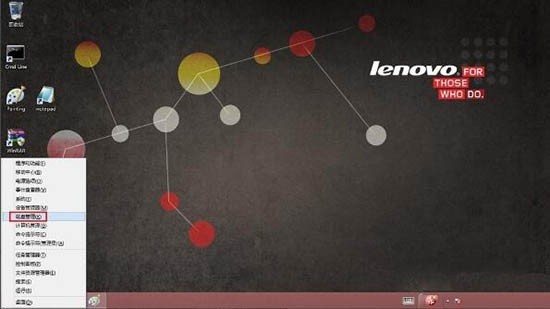
4. Wählen Sie [Datenträgerverwaltung], um das Datenträgerverwaltungsprogramm aufzurufen, siehe Abbildung unten. Sie sehen, dass ein Laufwerk C grundsätzlich den gesamten Speicherplatz einnimmt.
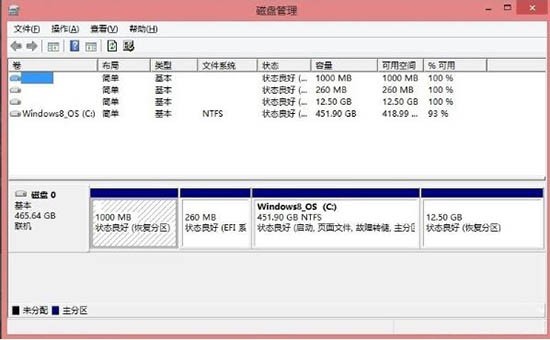
5. Wählen Sie das Laufwerk C mit der Maus aus und klicken Sie dann mit der rechten Maustaste, um das Befehlsmenü anzuzeigen, siehe Abbildung unten. Wählen Sie dann [Lautstärke komprimieren. 】.
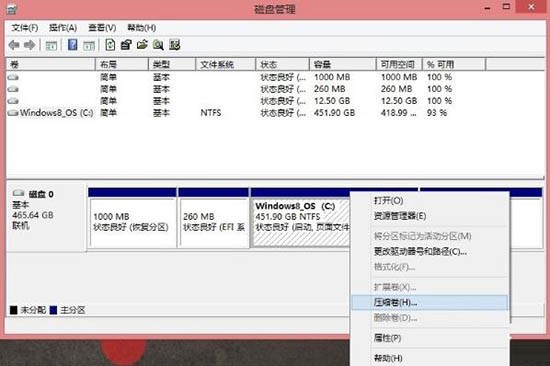
6. Nach der Berechnung und Überprüfung des Komprimierungsraums wird die Schnittstelle zur Komprimierungsgröße angezeigt. Wählen Sie die Daten aus, die Sie innerhalb des zulässigen Bereichs benötigen, also die Komprimierungsmenge Leerzeichen ist Bezieht sich auf den für D/Es verbleibenden Platz.
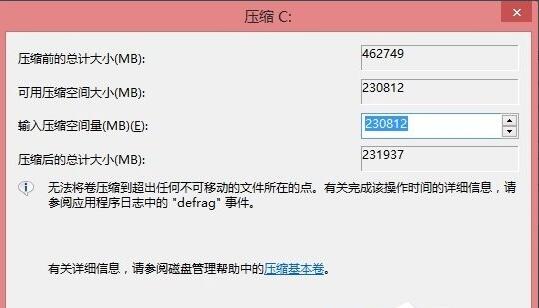
7. Nach dem Komprimieren des Laufwerks C entsteht ein zusätzlicher Festplattenspeicher, der für D und E vorbereitet ist. Wählen Sie diesen zusätzlichen Speicherplatz mit der Maus aus und klicken Sie mit der rechten Maustaste. Ein neuer Menüpunkt wird angezeigt.
8. Wählen Sie [Neues einfaches Volume], gehen Sie Schritt für Schritt durch den Assistenten für neue einfache Volumes und legen Sie die Größe des Volumes fest, die der Größe des Laufwerks D entspricht (wenn Sie das Laufwerk E nicht festlegen möchten, Wählen Sie hier den größten aus, um dem Laufwerk D den gesamten Speicherplatz zu geben.
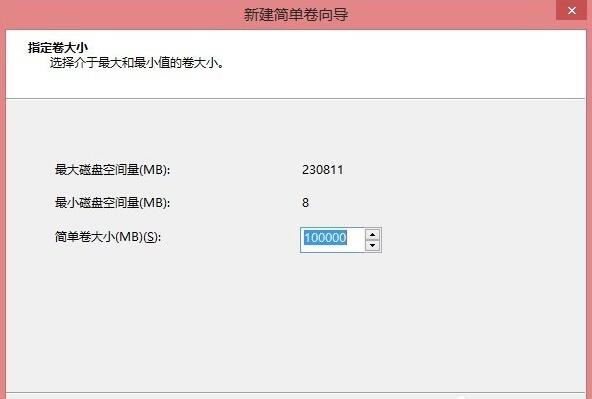
9. Laufwerksbuchstaben zuweisen, hier ist Laufwerk D.
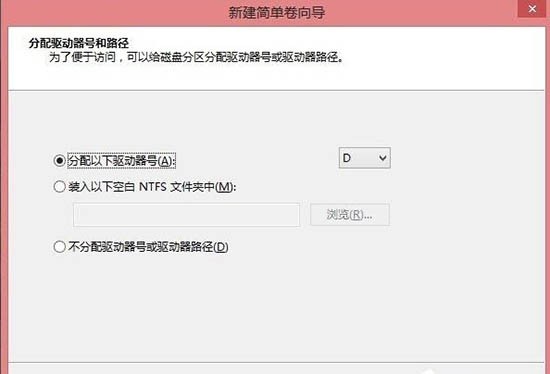
10. Legen Sie abschließend das Dateisystem fest und formatieren Sie es
Das obige ist der detaillierte Inhalt vonEinfache Methode zur Partitionierung der Festplatte in WIN8. Für weitere Informationen folgen Sie bitte anderen verwandten Artikeln auf der PHP chinesischen Website!
 Was beinhaltet die Datenverschlüsselungsspeicherung?
Was beinhaltet die Datenverschlüsselungsspeicherung?
 Die Rolle des Beschriftungsattributs
Die Rolle des Beschriftungsattributs
 Verlauf der Oracle-Ansichtstabellenoperationen
Verlauf der Oracle-Ansichtstabellenoperationen
 Chinesisches Änderungs-Tutorial für C++-Software
Chinesisches Änderungs-Tutorial für C++-Software
 Was ist Systemsoftware?
Was ist Systemsoftware?
 Verwendung beliebiger Zeichen durch reguläre Ausdrücke
Verwendung beliebiger Zeichen durch reguläre Ausdrücke
 Welcher Browser ist Edge?
Welcher Browser ist Edge?
 So verwenden Sie fusioncharts.js
So verwenden Sie fusioncharts.js




